(Page créée avec « {{Tuto Details |Type=Technique |Area=Électronique |Tags=Arduino, bluetooth, Android, |Description=Il s'agit de mesurer une température et d'envoyer l'info vers un affich... ») |
|||
| Ligne 31 : | Ligne 31 : | ||
Des bouts de code ont été récupérés sur le web. | Des bouts de code ont été récupérés sur le web. | ||
| + | |||
| + | include <LiquidCrystal.h> | ||
| + | |||
| + | include <OneWire.h> // Inclusion de la librairie OneWire | ||
| + | |||
| + | define DS18B20 0x28 // Adresse 1-Wire du DS18B20 | ||
| + | |||
| + | define BROCHE_ONEWIRE 10 // Broche utilisée pour le bus 1-Wire | ||
| + | |||
| + | OneWire ds(BROCHE_ONEWIRE); // Création de l’objet OneWire ds | ||
| + | |||
| + | // Fonction récupérant la température depuis le DS18B20↵// Retourne true si tout va bien, ou false en cas d’erreur↵boolean getTemperature(float *temp){↵byte data[9], addr[8];↵// data : Données lues depuis le scratchpad↵// addr : adresse du module 1-Wire détecté | ||
| + | |||
| + | if (!ds.search(addr)) { // Recherche un module 1-Wire↵ds.reset_search(); // Réinitialise la recherche de module↵return false; // Retourne une erreur↵} | ||
| + | |||
| + | if (OneWire::crc8(addr, 7) != addr[7]) // Vérifie que l’adresse a été correctement reçue↵return false; // Si le message est corrompu on retourne une erreur | ||
| + | |||
| + | if (addr[0] != DS18B20) // Vérifie qu’il s’agit bien d’un DS18B20↵return false; // Si ce n’est pas le cas on retourne une erreur | ||
| + | |||
| + | ds.reset(); // On reset le bus 1-Wire↵ds.select(addr); // On sélectionne le DS18B20 | ||
| + | |||
| + | ds.write(0x44, 1); // On lance une prise de mesure de température↵delay(800); // Et on attend la fin de la mesure | ||
| + | |||
| + | ds.reset(); // On reset le bus 1-Wire↵ds.select(addr); // On sélectionne le DS18B20↵ds.write(0xBE); // On envoie une demande de lecture du scratchpad | ||
| + | |||
| + | for (byte i = 0; i < 9; i++) // On lit le scratchpad↵data[i] = ds.read(); // Et on stock les octets reçus | ||
| + | |||
| + | // Calcul de la température en degré Celsius | ||
| + | |||
| + | temp = ((data[1] << 8) | data[0]) * 0.0625; | ||
| + | |||
| + | // Pas d’erreur↵return true;↵} | ||
| + | |||
| + | // initialize the library with the numbers of the interface pins↵LiquidCrystal lcd(12, 11, 5, 4, 3, 2); | ||
| + | |||
| + | void setup() {↵Serial.begin(9600); // Initialisation du port série↵// set up the LCD’s number of columns and rows:↵lcd.begin(16, 2);↵// Print a message to the LCD.↵lcd.print(« Temperature : »);↵} | ||
| + | |||
| + | void loop()↵{↵float temp;↵char c;↵lcd.setCursor(0, 1); | ||
| + | |||
| + | if(getTemperature(&temp)) {↵lcd.print(temp);↵} | ||
| + | |||
| + | if(Serial.available()){↵c = Serial.read();↵} | ||
| + | |||
| + | if(c ==’A’) {↵Serial.print(temp);↵}↵delay(500); | ||
| + | |||
| + | } | ||
| + | |||
| + | |||
| + | |||
|Step_Picture_00=Affichage_de_la_temp_rature_sur_un_afficheur_LCD_et_sur_un_appareil_Android_temp_america_bb1.png | |Step_Picture_00=Affichage_de_la_temp_rature_sur_un_afficheur_LCD_et_sur_un_appareil_Android_temp_america_bb1.png | ||
}} | }} | ||
Version du 18 février 2017 à 00:04
Il s'agit de mesurer une température et d'envoyer l'info vers un afficheur LCD ou un téléphone Android.
Difficulté
⧼wf-propertyvalue-difficulty-Facile⧽
Durée
1 ⧼wf-propertyvalue-durationtype-heure(s)⧽
Catégories
⧼wf-propertyvalue-area-Électronique⧽
Coût
30 EUR (€)
Matériaux
- Une carte Arduino Nano
- Un module bluetooth HC-06
- Un afficheur LCD 2 lignes de 16 caractères chacune
- Un capteur de température ds18b20
- Un potentiomètre 10 kO (pour l'afficheur)
- Une résistance 4.7 kO
- Une plaque à insertion rapide
- Des fils
Outils
- Un ordinateur avec l’environnement de développement Arduino
Cochez cette case si vous considérez ce tutoriel terminé
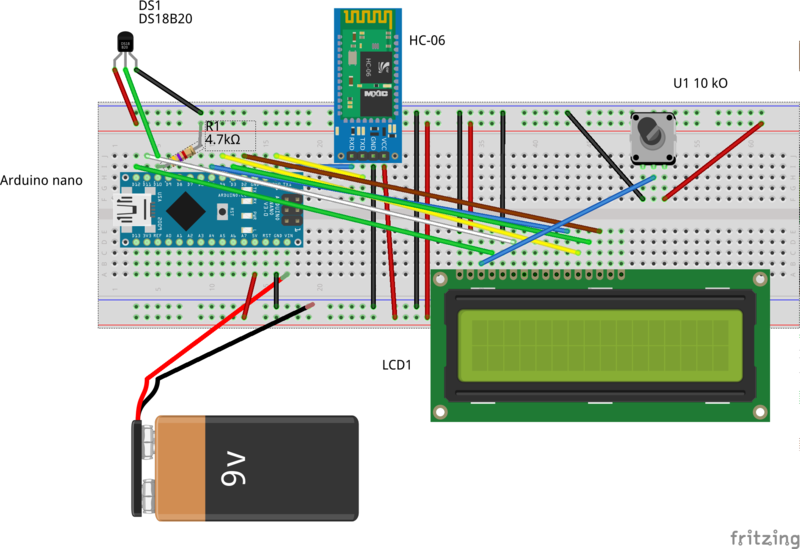
 Français
Français English
English Deutsch
Deutsch Español
Español Italiano
Italiano Português
Português